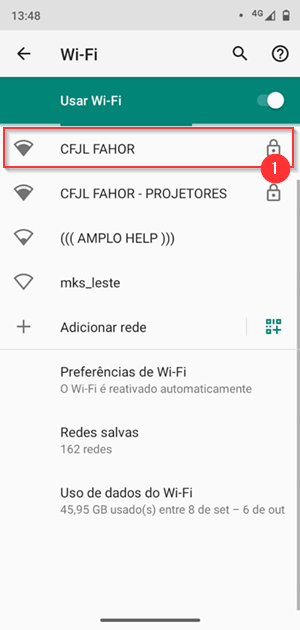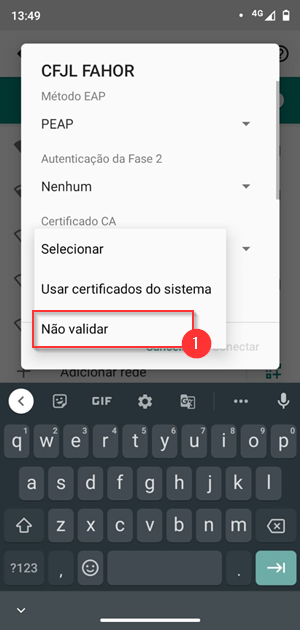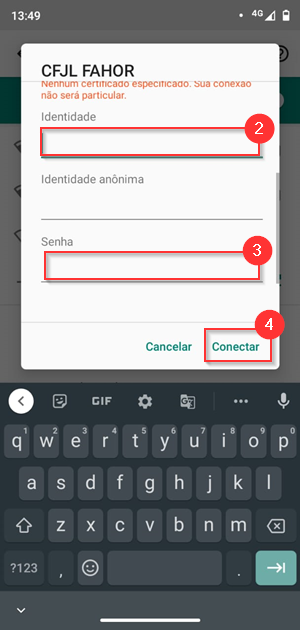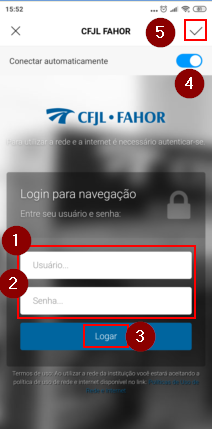Mudanças entre as edições de "Conectar-se à Wireless com Android"
Ir para navegação
Ir para pesquisar
| Linha 3: | Linha 3: | ||
:[[File:ClipCapIt-211006-152851.PNG]] | :[[File:ClipCapIt-211006-152851.PNG]] | ||
| − | == 2º Passo: | + | == 2º Passo: Em Certificado CA, selecione não validar ('''1'''), informe seu usuário ('''2'''), informe sua senha ('''3''') e clique em conectar ('''4''') == |
| − | :[[File:ClipCapIt- | + | :[[File:ClipCapIt-211006-153310.PNG]]:[[File:ClipCapIt-211006-153431.PNG]] |
Obs: dependendo da versão do Android a opção '''Conectar''' pode permanecer desativada após informar o usuário e senha. Caso isso ocorrer, clique em '''Avançado''' e localize o item '''Certificado CA'''. Nele, marque a opção '''Não validar'''. Isso habilitará o botão '''Conectar'''. | Obs: dependendo da versão do Android a opção '''Conectar''' pode permanecer desativada após informar o usuário e senha. Caso isso ocorrer, clique em '''Avançado''' e localize o item '''Certificado CA'''. Nele, marque a opção '''Não validar'''. Isso habilitará o botão '''Conectar'''. | ||
Edição das 15h33min de 6 de outubro de 2021
2º Passo: Em Certificado CA, selecione não validar (1), informe seu usuário (2), informe sua senha (3) e clique em conectar (4)
Obs: dependendo da versão do Android a opção Conectar pode permanecer desativada após informar o usuário e senha. Caso isso ocorrer, clique em Avançado e localize o item Certificado CA. Nele, marque a opção Não validar. Isso habilitará o botão Conectar.